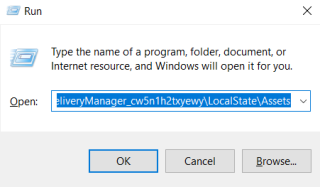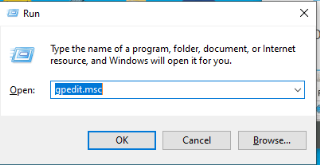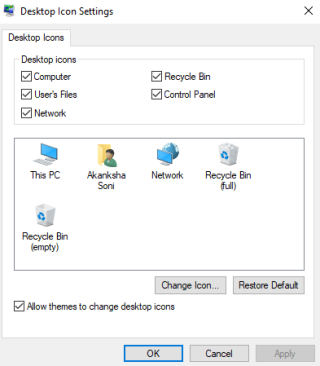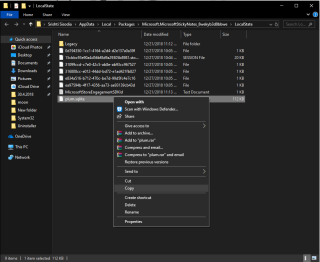Kaip naudotis „Windows“ įvykių peržiūros programa? Kodėl tai naudinga?
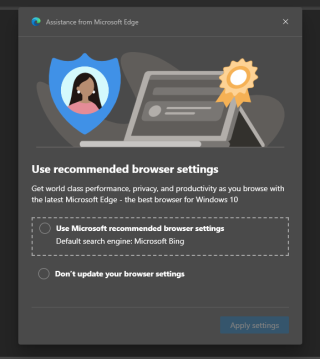
Ar kada nors girdėjote apie „Windows“ įvykių peržiūros programą? Šiame įraše apžvelgėme viską, ką reikia žinoti apie tai, kas yra „Windows“ įvykių peržiūros programa, kaip ją naudoti ir kodėl ji reikalinga.
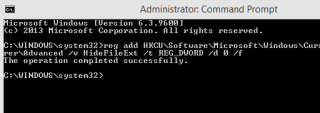
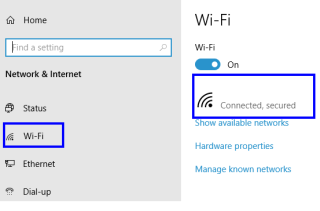

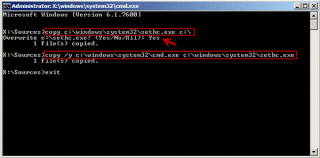



![Paslaugos pagrindinio kompiuterio vietinės sistemos didelis disko procesoriaus ir atminties naudojimas [išspręsta] Paslaugos pagrindinio kompiuterio vietinės sistemos didelis disko procesoriaus ir atminties naudojimas [išspręsta]](https://blog.webtech360.com/resources8/images11/image-5255-0213193321737.jpg)